Ali je mogoče namizje premakniti na drug disk in kako to storiti v Windows

- 3886
- 231
- Ralph Price IV
Vsak uporabnik začne delovanje računalnika z namizja. Tu je shranjena velika količina informacij, različne datoteke in podatki se privzeto shranijo.
V tem primeru, kot uporablja računalnik, količina teh informacij raste. V nekaterih primerih so podatki še posebej dragoceni in jih ne želim izgubiti. Toda težave z operacijskim sistemom, ki pomenijo potrebo po ponovni namestitvi OS, dobesedno uniči celotno vsebino namizja.

Zakaj prenesti namizje
Preden prenesete "namizje" na disk D, morate razumeti razlog in motivacijo za takšno dejanje. Nekaterim se morda zdi čudno in nesmiselno.
Pravzaprav ima to svojo logiko. To storite, da shranite pomembne in preprosto uporabne datoteke, ki se izbrišejo pri ponovni namestitvi operacijskega sistema. Navsezadnje je načrtovani dogodek daleč od vedno nadomeščanja OS v računalniku. Najpogosteje to storimo v primeru kritičnih napak, za popravek, ki ga ni več mogoče uporabljati običajnih programskih orodij, nalaganja v varnem načinu ali protivirusi.
Veliko bolje in varneje je, ko je "namizje" z vso njeno vsebino nameščeno na drugem disku in ne tam, kjer se nahaja sam operacijski sistem.
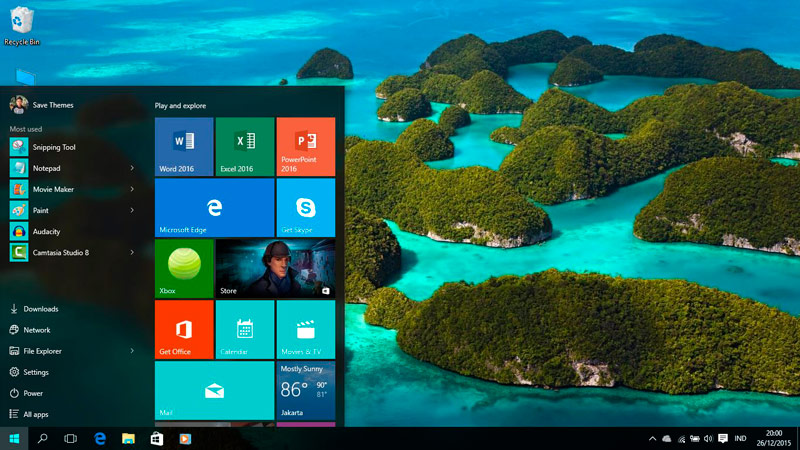
V večini primerov se v vlogi lokalnega diska za shranjevanje OS uporablja oddelek C. Zato bo logično prenesti vse v imenik D.
V tem primeru pogosto uporabniki preprosto ravnajo ali kopirajo podatke ročno prenašajo. Ta postopek traja veliko časa in truda. Poleg tega ga je treba redno ponavljati, saj delujoči operacijski sistem dnevno ustvarja veliko novih datotek. In uporabnik sam nekaj naloži in prihrani.
Najlažji način za na začetku konfiguriranje računalniškega dela tako, da so vsi podatki iz glavnih map, kot so dokumenti, prenosi, "namizje", shranjeni na drugem delu diska, kjer operacijski sistem ni nameščen.
Pomembno. Hkrati bo vse ostalo vizualno enako kot prej.To pomeni, da bodo mape in datoteke prikazane v običajnem načinu. Toda v resnici so že shranjeni v drugem razdelku. To zmanjšuje grožnjo njihove izgube in brisanja v primeru okvare operacijskega sistema in njene ponovne namestitve.
Windows 7 Premik postopek
Čeprav ta različica operacijskega sistema iz Microsofta ne prejema več posodobitev in je bila njegova podpora ustavljena, vseeno pa ogromno uporabnikov ostaja zvesta Windows 7.
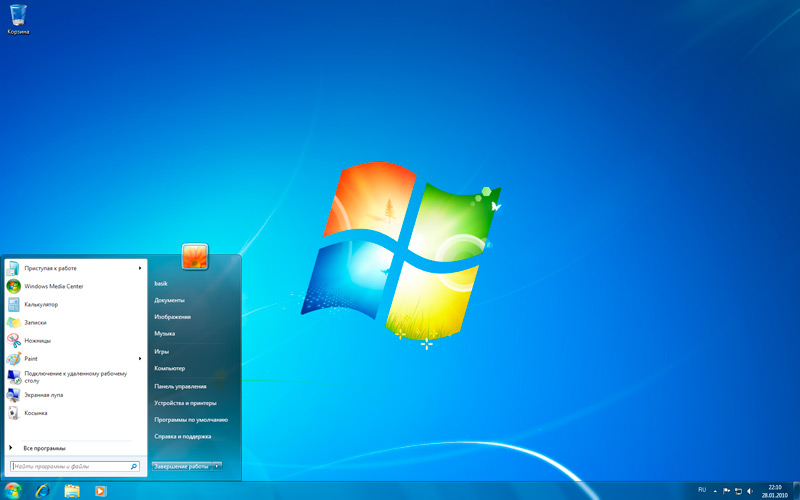
Prav tako želijo vedeti o prenosu namizja na drug disk, varnejši za shranjevanje podatkov. Pogojno bo disk d, ki se uporablja namesto diska C.
Da se "namizje" preseli na drug disk, morate izvesti več doslednih operacij. Nič ni zapleteno, zato se bo celo začetnik spopadel s takšno nalogo.
- Najprej se prepričajte, da je trdi disk razdeljen na vsaj 2 odseka. To je običajno lokalni disk C, kjer je nameščen operacijski sistem, in drugi odsek v obliki diska D. Imena so lahko druga, vendar to ni več v bistvu pomembno. Lokalni disk, kjer je nameščen OS, je dodatno označen z ikono Microsoft Windows. To je tako majhen pravokotnik z rdečim, rumenim, modrim in modrim odsekom.
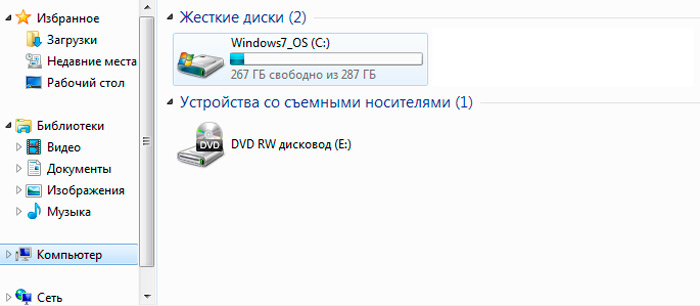
- Če obstaja samo en disk, ga bo treba prej razdeliti. Upoštevajte, da ločitev izvajajo vgrajena -in orodja in tretji člani. Vsakdo ima svoje odtenke. Glavna stvar je, da je v vsakem odseku dovolj prostora.
- Zdaj, če želite začeti premikati "namizje" na kateri koli drug disk, razen v razdelku C, boste morali iti v moj računalnik. Vnaprej se odločite, kaj natančno je treba premakniti, saj obstaja priložnost za izbiro.
- Odprite CC C, kjer je nameščeni operacijski sistem. Nato pojdite v uporabniško mapo (uporabnik). V notranjosti boste našli mapo z imenom imena vašega uporabnika.
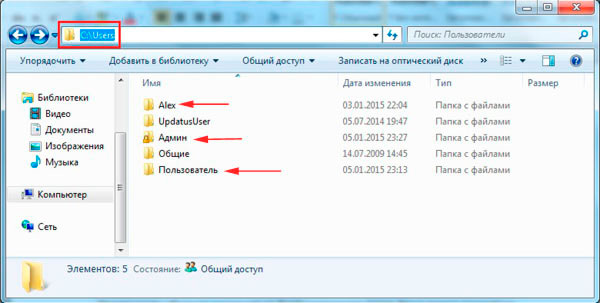
- Znotraj te mape se nahajajo potrebni razdelki. Namreč, "namizje", "nalaganje", "slike", "moji dokumenti", "favoriti" itd.
- Najlažji način za prehod na drug disk je, da vse naštete odseke vržete na drugi lokalni disk, kjer je operacijski sistem odsoten. Vendar je bolje storiti drugače.
- Izberite mapo, ki jo morate metati. Naj bo "namizje". Kliknite nanj z desnim gumbom miške in odprite lastnosti.
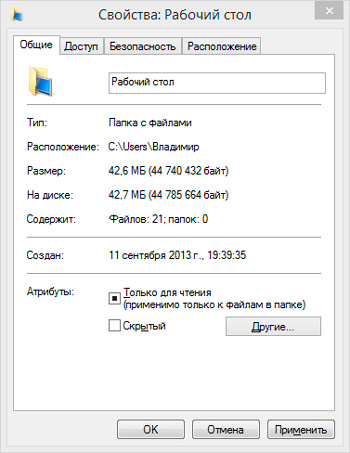
- Tu se bo prikazalo novo okno z več zavihki. Pojdite na zavihek Lokacija.
- V tem zavihku spremenite pot tako, da označite disk brez operacijskega sistema. Ostaja samo za uporabo sprememb in kliknite gumb OK.
Najbolj prijetno v tej situaciji je, da se za uporabnika vizualno nič ne bo spremenilo. Mape so bile na glavnem namizju, zato bodo tam ostale.
Hkrati bodo vse naknadne shranjene datoteke in mape fizično nameščene tudi na disku brez operacijskega sistema.
Poskrbi da. Samo odprite razdelek D (ali drugo ime) in preverite, ali so se vse vsebine namizja tja premaknile. Če nenadoma ne, ponovite iste korake.
Premik v Windows 10 in Windows 8
Za prenos svojega "namizja" na drug disk z operacijskimi sistemi Windows 10 ali Windows 8 vam ni treba spremeniti zaporedja postopkov.
Vse tukaj se realizira na enak način kot v primeru Windows 7 OS.
Tu ima uporabnik tudi priložnost, da naredi svoj "namizje" ne v razdelku trdega diska z operacijskim sistemom, ampak na disku D, ki se uporablja predvsem za shranjevanje fotografij, filmov in glasbe. Se pravi, tisti podatki, ki jih ne želim izgubiti v primeru težav in ponovne namestitve operacijskega sistema.
Zato bo zaporedje postopkov naslednje:
- Odprite disk C;
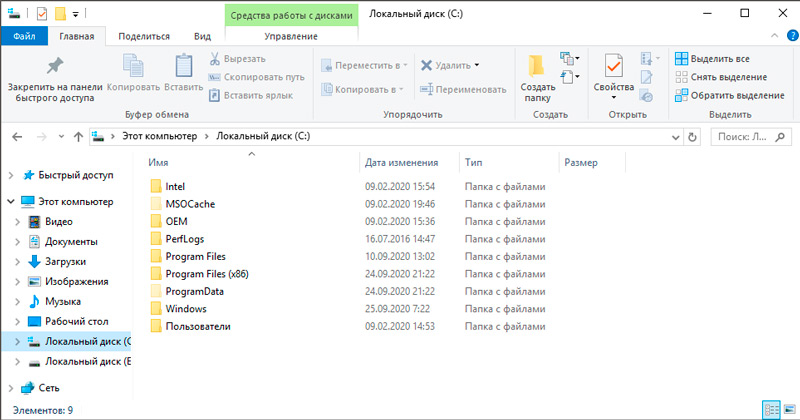
- Pojdite v uporabniško mapo;
- Kliknite na namizno mapo z desnim gumbom (in drugim, če jih morate tudi prenesti);
- Pritisnite na "Lastnosti";
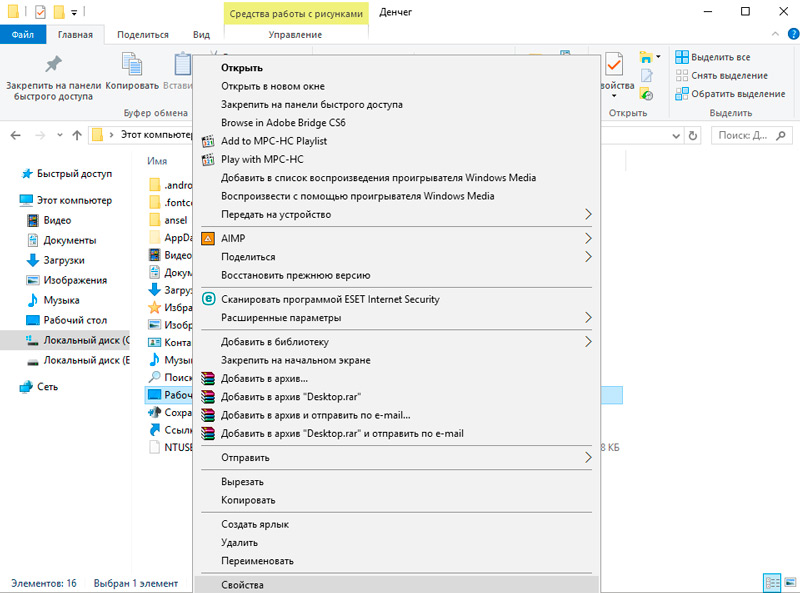
- V novem oknu izberite zavihek "Lokacija";
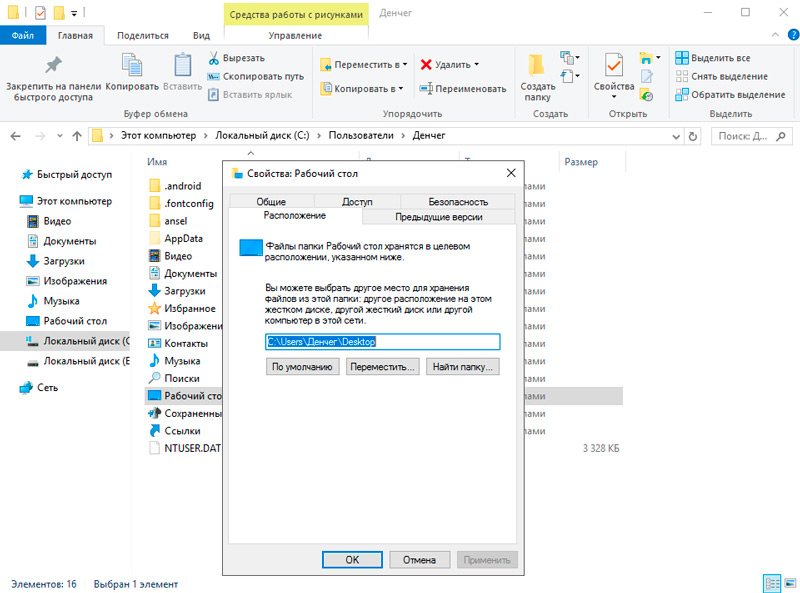
- Določite novo pot za shranjevanje datotek te mape;
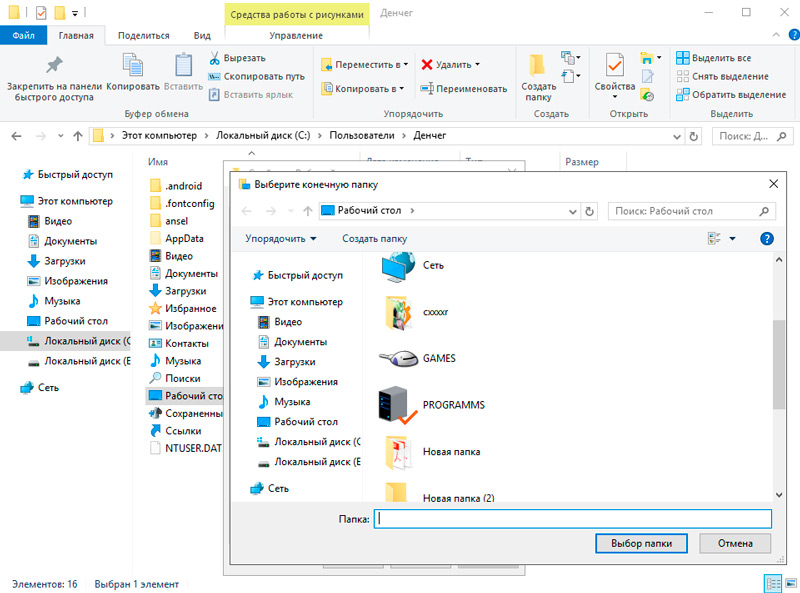
- Pritisnite "Uporabi";
- Kliknite gumb V redu.
Vse, ostaja le preveriti, ali so spremembe začele veljati, in nič zdaj ne ogroža vaših podatkov. Tudi če nenadoma operacijski sistem preneha delovati, in ga morate znova namestiti.
Da, če trdi disk ali pogon s trdnim pogonom fizično ne uspe, potem takšno gibanje ne bo več pomagalo pri vzdrževanju podatkov. Tu se morate obrniti na servisni center in poskusiti obnoviti informacije, jih vrteti na drug medij itd.
V nasprotnem primeru postopek ni zapleten. Vsak uporabnik ga bo obvladal, tudi brez posebnih znanj in izkušenj.
Hkrati je prenos vsebine namizja in drugih map iz kataloga uporabnikov zelo koristna stvar. Zlasti za tiste primere, ko obstaja tveganje za propad operacijskega sistema. Poleg tega to zmanjša onesnaževanje sistemskega diska z različnimi smeti. Prostora ne bo pojeden, programska smeti ne bodo začeli delovati v istem razdelku z OS.
Naredite to ali ne, odločite se samo za uporabnika. Na podlagi navodil za korak -v koraku lahko opravite nalogo, da namizje prenesete v nekaj minutah.
Naročite se, pustite pripombe, postavljajte ustrezna vprašanja in povejte svojim prijateljem o nas!

